기계 번역으로 제공되는 번역입니다. 제공된 번역과 원본 영어의 내용이 상충하는 경우에는 영어 버전이 우선합니다.
Amazon Connect Customer Profiles에 대한 정기 업데이트를 제공하도록 Segment 통합 설정
Amazon Connect Customer Profiles를 정기적으로 업데이트하려면 Amazon AppFlow를 사용하여 Segment와 통합할 수 있습니다. 먼저 Amazon Connect 및 Segment에서 연결을 설정한 다음 Segment 통합을 확인합니다.
Amazon Connect 및 Segment에서 연결을 설정합니다.
-
https://console.aws.amazon.com/connect/
에서 Amazon Connect 콘솔을 엽니다. 인스턴스 페이지에서 인스턴스 별칭을 선택합니다. 인스턴스 별칭은 Amazon Connect URL에 표시되는 인스턴스 이름이기도 합니다. 다음 이미지는 Amazon Connect 가상 고객 센터 인스턴스 페이지를 보여주며, 인스턴스 별칭을 둘러싼 상자가 있습니다.
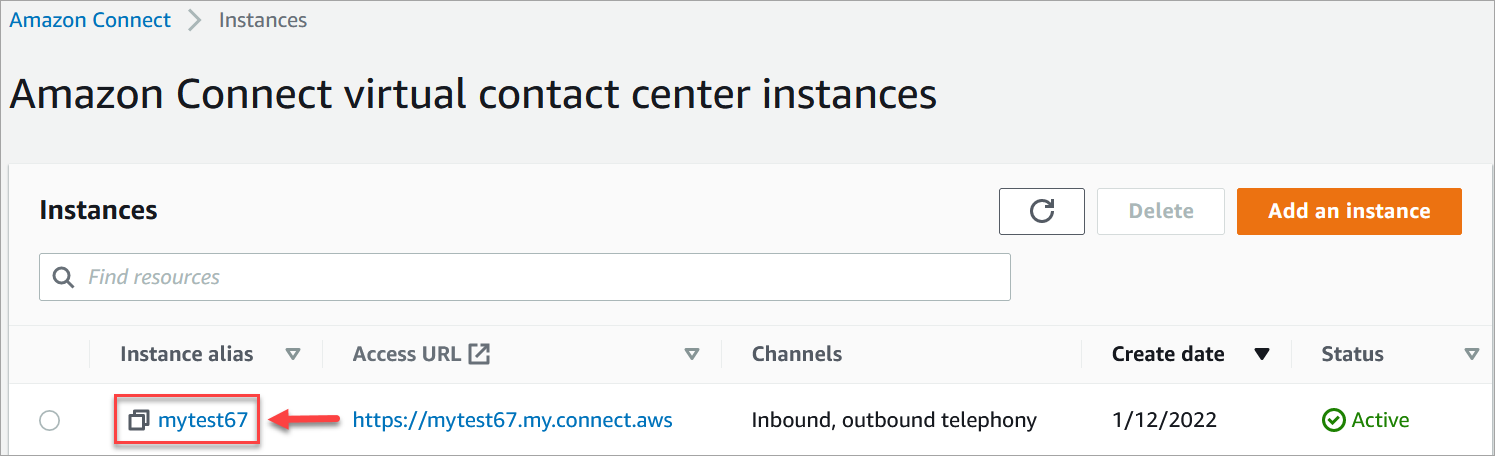
-
탐색 창에서 고객 프로필을 선택합니다.
-
고객 프로필 구성 페이지에서 통합 추가를 선택합니다.
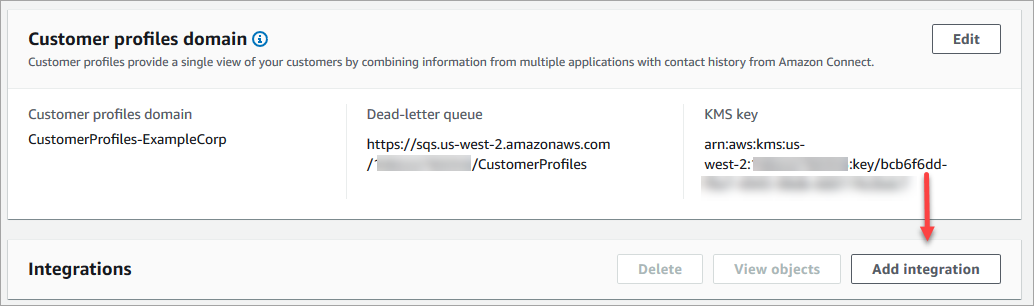
-
데이터 소스 선택 페이지에서 Segment를 선택합니다. 애플리케이션 선택 페이지에 나열된 애플리케이션 요구 사항을 검토하세요.
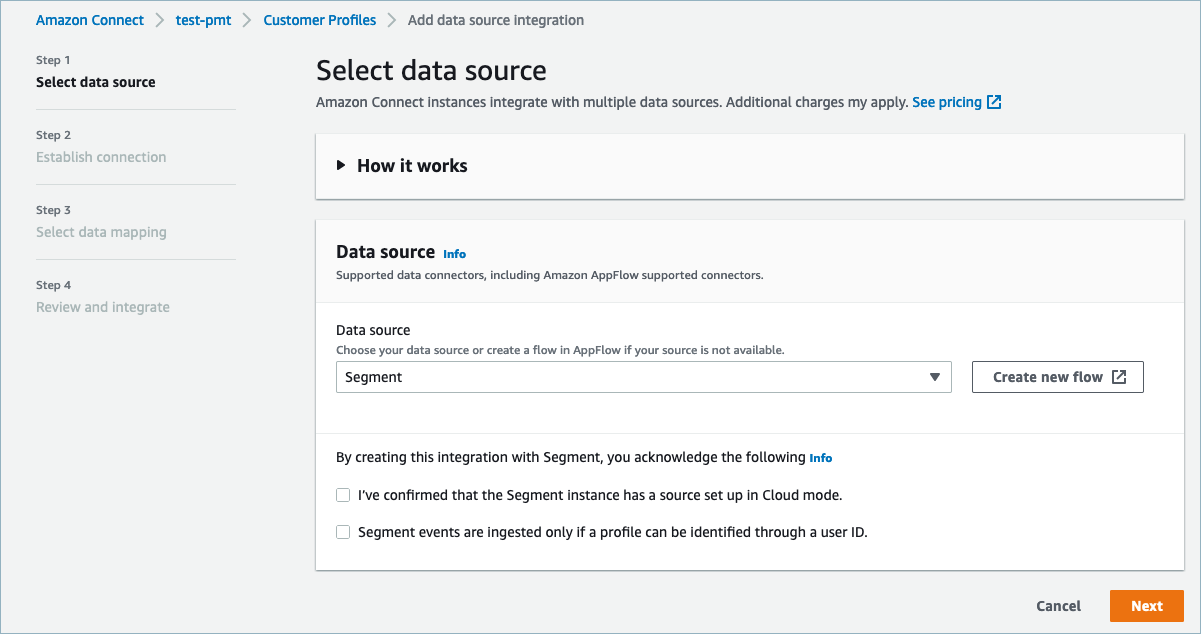
-
연결 설정 페이지에서 다음 중 하나를 선택합니다.
-
기존 연결 사용: 이를 통해에서 생성했을 수 있는 기존 Amazon EventBridge 리소스를 재사용할 수 있습니다 AWS 계정.
-
새 연결 생성: 외부 애플리케이션에 필요한 정보를 입력합니다.
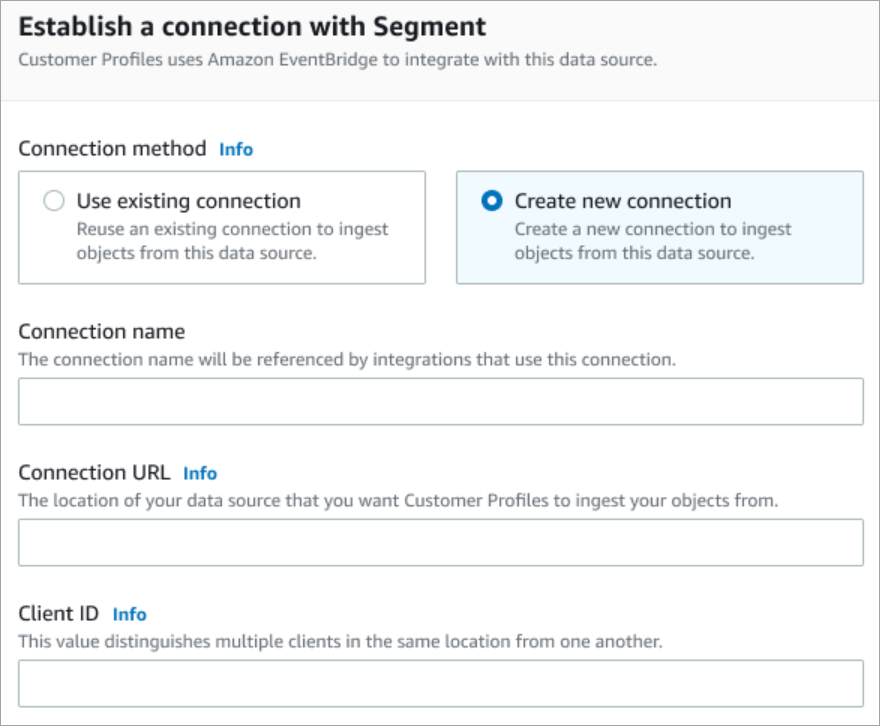
-
연결 이름: 연결 이름을 입력합니다. 연결 이름은 이 연결을 사용하는 통합에서 참조됩니다.
-
연결 URL: 애플리케이션 연결 URL을 입력합니다. 이 URL은 외부 애플리케이션에서 생성된 객체에 딥 링크하는 데 사용됩니다. 연결 URL은 애플리케이션 웹 사이트에서 사용할 수 있는 Segment 작업 영역 URL입니다.
작업 영역 URL을 찾으려면
-
segment.com 계정에 로그인합니다.
-
설정, 일반 설정으로 이동합니다.
-
브라우저에서 URL을 복사합니다.
-
-
-
-
Customer Profiles는 Segment와의 통합을 위해 Amazon EventBridge를 사용합니다. 소스 설정 페이지에서 AWS 계정 ID를 클립보드에 복사한 다음 세그먼트에 로그인을 선택하여 Amazon EventBridge를 구성합니다.
-
다음 지침을 사용하여 Segment를 설정하세요.
-
Segment에 로그인합니다.
-
애플리케이션에서 소스를 선택하여 대상을 Amazon EventBridge로 설정합니다.
-
AWS 계정 ID를 붙여넣고 AWS 리전을 선택합니다.
-
토글을 켜기로 전환하여 파트너 이벤트 소스를 활성화합니다.
-
-
이벤트 테스터로 이동하고 테스트 이벤트를 전송하여 파트너 이벤트 소스 활성화를 완료합니다.
-
클라이언트 ID: 외부 애플리케이션에서 클라이언트를 고유하게 구분하는 문자열입니다. 이 클라이언트 ID는 애플리케이션 웹 사이트에서 사용할 수 있는 소스 이름입니다. 지정한 ID를 사용하여 Customer Profiles에서 객체를 수집하려는 클라이언트를 식별합니다.
소스 ID를 찾으려면
-
소스로 이동하여 소스를 선택합니다.
-
설정, API 키로 이동합니다.
-
소스 ID를 복사합니다.
이벤트 소스 대상을 설정한 후 Customer Profiles 콘솔로 돌아가서 클라이언트 ID를 붙여넣습니다.
-
-
Amazon Connect가 Segment와 성공적으로 연결되었음을 나타내는 알림이 표시됩니다.
-
통합 옵션 페이지에서 수집하려는 소스 객체를 선택하고 해당 객체 유형을 선택합니다.
객체 유형은 수집된 데이터를 저장합니다. 또한 통합의 객체를 수집할 때 프로필에 매핑하는 방법을 정의합니다. Customer Profiles는 소스 객체의 속성을 Customer Profiles의 표준 객체에 매핑하는 방법을 정의하는 데 사용할 수 있는 기본 객체 유형 템플릿을 제공합니다. PutProfileObjectType에서 생성한 객체 매핑을 사용할 수도 있습니다.
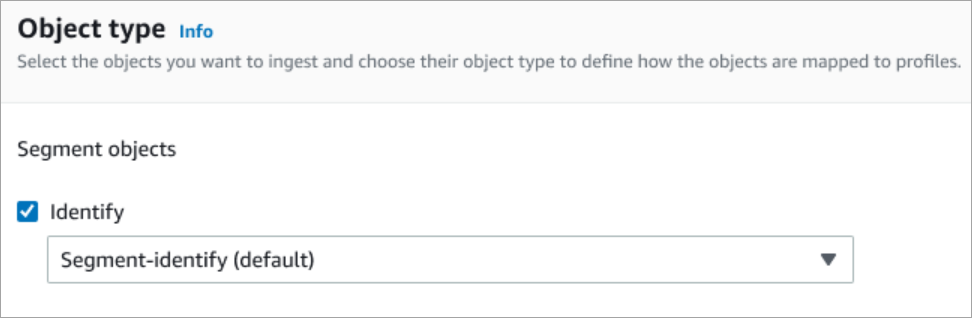
-
수집 시작 날짜의 경우 Customer Profiles는 통합이 추가된 후에 생성된 레코드를 수집하기 시작합니다.
참고
기록 레코드가 필요한 경우 Amazon S3를 통합 소스로 사용하여 해당 기록을 가져올 수 있습니다.
-
검토 및 통합 페이지에서 연결 상태가 연결됨으로 표시되는지 확인한 다음 통합 추가를 선택합니다.
-
통합을 설정한 후 고객 프로필 구성 페이지로 돌아가면 통합 페이지에 현재 설정된 통합이 표시됩니다. 이 유형의 통합에는 현재 마지막 실행 및 통합 상태를 사용할 수 없습니다.
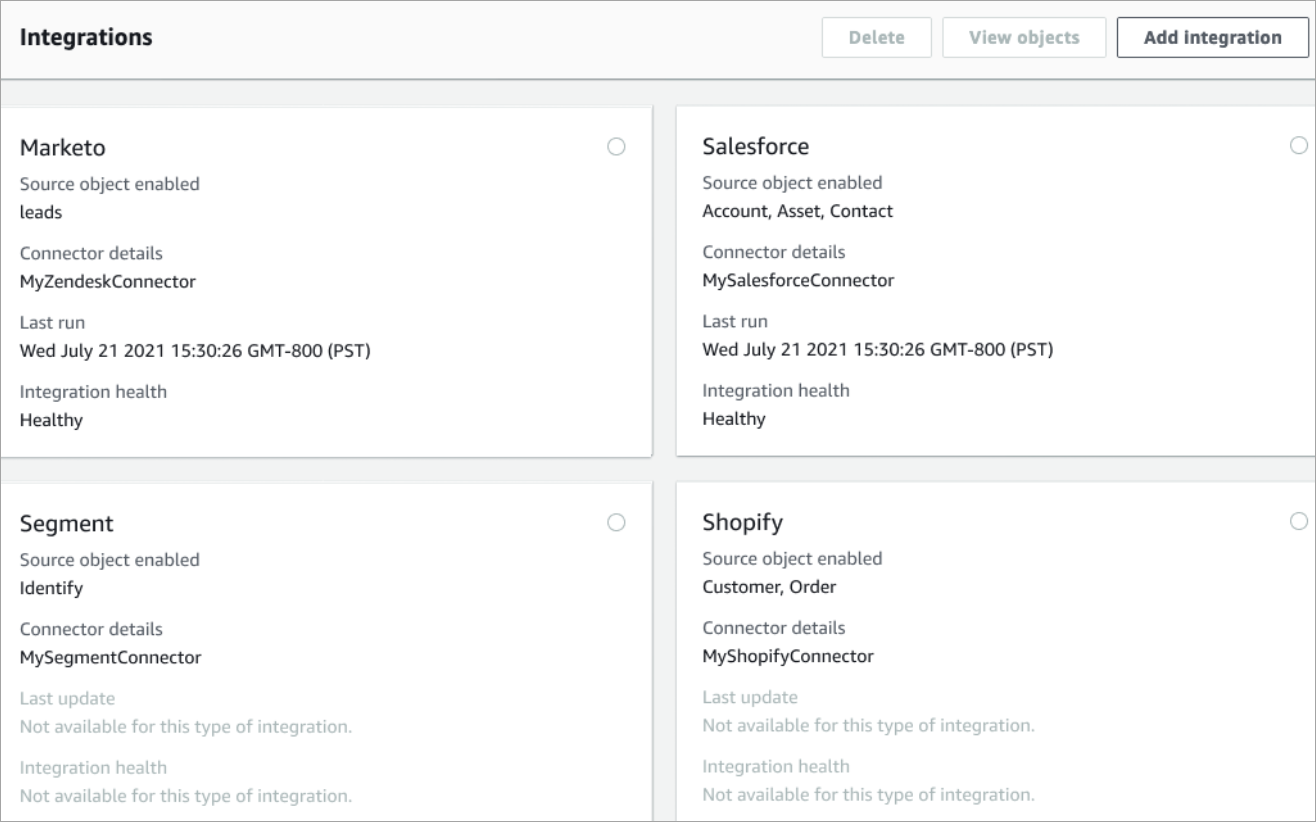
전송되는 데이터를 확인하려면 통합을 선택하고 + 기호를 선택한 다음 객체 보기를 선택합니다.
Segment 통합 확인
이 단계를 수행하려면 다음 사전 조건이 필요합니다.
-
Segment 작업 영역에 대한 액세스.
Segment 통합을 확인하려면
-
Segment 작업 영역 대시보드로 이동하여 대상을 선택합니다.
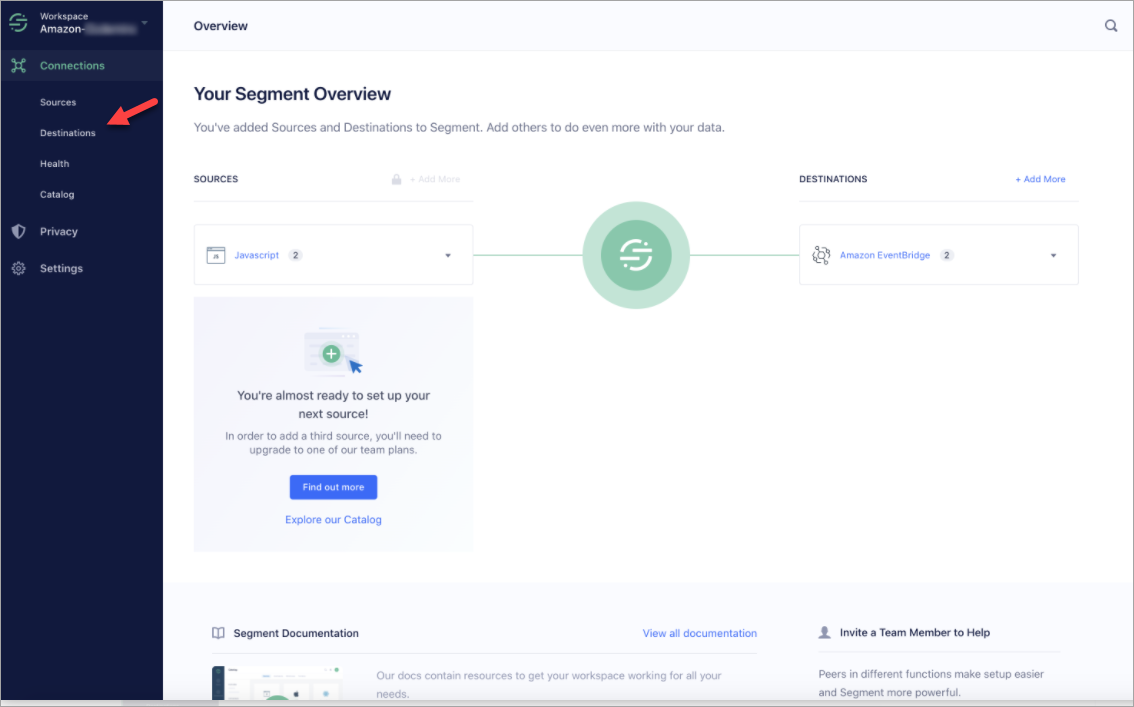
-
Segment가 데이터를 보내는 대상 목록이 표시됩니다. Customer Profiles의 EventBridge 대상을 선택합니다.
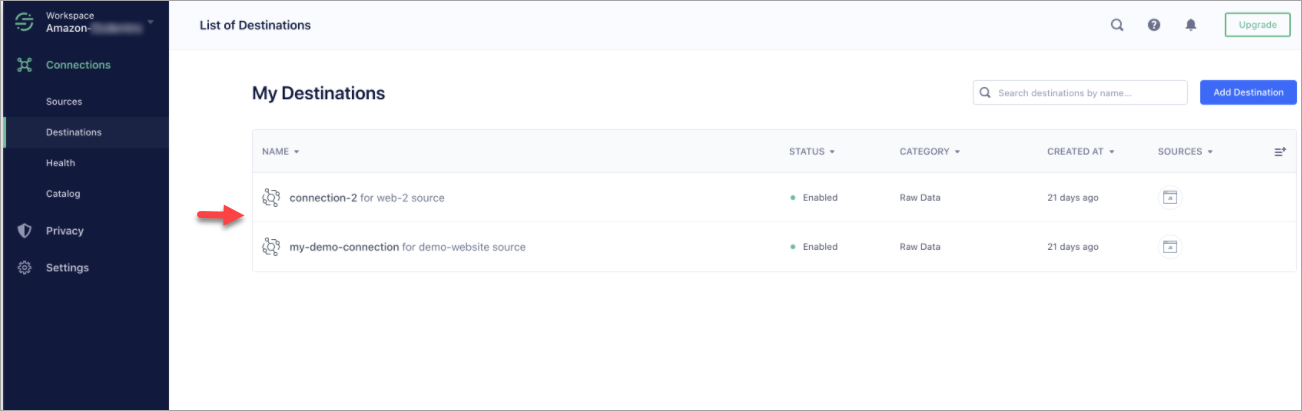
-
이벤트 테스터 탭을 선택합니다. 이 페이지에서 Customer Profiles로 테스트 이벤트를 보낼 수 있습니다. 이벤트는 수집되어 Amazon Connect 에이전트 애플리케이션에서 볼 수 있는 고객 프로필로 전환됩니다.
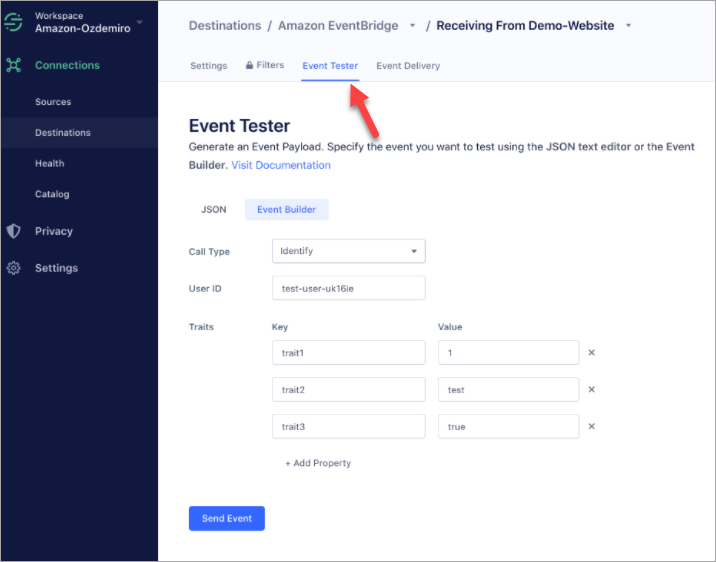
-
이벤트 유형으로 식별을 선택하고 입력 방법으로 Event Builder를 선택합니다.
-
사용자 ID와 일부 특성을 지정할 수 있습니다. 에이전트는 에이전트 애플리케이션에서 이러한 특성을 검색할 수 있습니다.
-
이벤트 전송을 선택합니다.
-
이벤트 전송은 거의 즉각적으로 이루지지만, 전송될 때까지 1분 정도 기다린 후 고객 프로필을 생성하세요.
-
Amazon Connect 에이전트 애플리케이션을 엽니다. Event Builder에 입력한 사용자 ID를 검색합니다. 입력한 사용자 ID 및 특성이 포함된 고객 프로필을 확인할 수 있어야 합니다.
-
고객 프로필이 보이지 않으면 통합에 문제가 있는 것입니다. 문제를 해결하려면
-
Amazon EventBridge 콘솔로 이동합니다.
-
EventSource가 활성 상태이며 매칭되는 EventBus가 존재하고 실행 중인지 확인합니다.
작동 중인 경우 지원 에 문의하여 문제를 조사하는 데 도움을 받으세요.
-
Customer Profiles 통합 모니터링
연결이 설정된 후 작동이 중지되면 통합을 삭제한 다음 다시 설정하세요.
객체가 전송되지 않는 경우 취해야 할 조치
객체 전송에 실패한 경우 흐름 세부 정보를 선택하여 무엇이 잘못되었는지 자세히 알아보세요.
구성을 삭제하고 외부 애플리케이션에 다시 연결해야 할 수 있습니다.